Inicialmente podemos definir que o Docker Desktop é uma ferramenta virtual que desempenha a função de permitir a máquinas de elevação equipado com sistema operacional. Este modelo está relacionado à execução de aplicativos com software.
Da mesma forma, este sistema tem a função de compartilhar a seu kernel com o sistema e alguns outros recursos como a biblioteca. Também com o Docker você notará que a atualização de um aplicativo pode ser feita em menos tempo.
Etapas para instalar o Docker Desktop no Windows 10
O Docker Desktop usa o Hyper-V e os Contêineres do Windows que são fornecidos por padrão nos recursos do Windows 10. Dessa forma, os Contêineres do Windows podem ser provisionados, o usuário também pode trocar recipientes em Linux e esta é uma das vantagens que se obtém através da instalação.

Por esse motivo, os recursos mencionados devem estar ativados, portanto, você deve acessar o "painel de controle" para localizar a opção "programa" e, em seguida "Instalar e desinstalar um programa".
Nesta seção você pode habilitar os dois recursos mencionados e depois pressionar «aceitar», uma vez feito, você poderá visualizar a barra de processo. Após a conclusão da instalação, você pode reiniciar o computador para que os recursos da área de trabalho do Docker sejam instalados posteriormente.
Após a reinicialização, você poderá ver que o trabalho de atualização está sendo concluído e, dessa forma, poderá obter a instalação do Hyper-V para virtualizar e a opção Windows Containers também será habilitada.
Além disso, ao reiniciar o computador, você estará pronto para instalar o Docker Desktop e, em seguida, precisará entrar no painel de controle novamente para verificar se os recursos foram ativados.
Você também pode ir ao início e ver que as ferramentas para o desenvolvimento de máquinas virtuais já estão lá. Esta configuração é necessária para a instalação do instrumento virtual.
Quando a instalação estiver pronta, você poderá baixar o Docker Desktop. Para isso, você precisa entrar na página oficial, que você pode acessar através deste link. Você deve considerar que para baixá-lo, você precisa ter uma conta do hub Docker, que é onde as imagens do recipiente.
Instalação e configuração do Docker
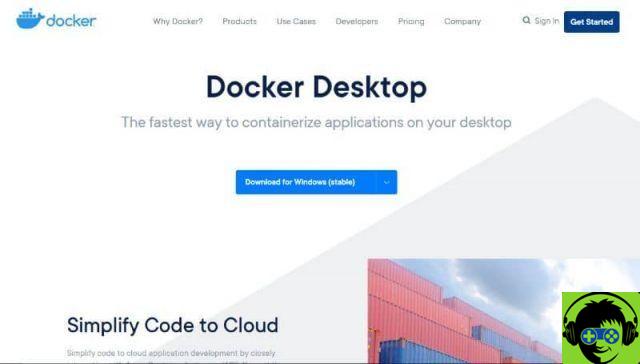
Então quando você entra você pode baixar o pacote para Windows, uma vez que o download estiver concluído você pode clicar nele e selecionar a opção para "Mostrar em pastas". Você pode então instalá-lo, então você pode clicar e selecionar a opção "Executar como administrador".
Em seguida, você precisa clicar em «sim» para iniciar o download dos pacotes e sua configuração, a instalação é simples. Estes são os pacotes necessários para poder instalá-lo em seu computador.
Assim que o download do pacote estiver concluído, aparecerá uma janela de configuração onde você poderá ativar alguns recursos e depois pressionar a opção "OK".
Então você pode ver como os pacotes são descompactados para instalar o Docker Desktop, são atualizados constantemente e adicionam novos recursos. Após a conclusão da instalação, o sistema solicitará que você faça logout para usar o Docker Desktop.
Ao mesmo tempo em que o equipamento liga ele terá a instalação correta, é um procedimento simples. Você poderá ver o ícone do Docker na área de trabalho, mas se for para a bandeja do sistema, notará que ele ainda não está lá.
Você só precisa iniciá-lo para que o motor comece a funcionar, então você pode ver na barra de tarefas que O Docker está iniciando, você pode ver o ícone.
No final você tem que fazer o login e ao abri-lo você pode entrar na configuração, então você pode abrir "Windows PowerShell" onde você pode ver quais programas você instalou e pode executar "Versão Docker". Dessa forma, você pode confirmar que o Docker foi instalado e também pode visualizar o cliente do mecanismo Docker.
Por fim, você pode entrar no Docker e visualizar cada um dos itens de configuração e começar a usá-lo.
Por fim, esperamos que este artigo tenha ajudado você. No entanto, gostaríamos de ouvi-lo. Você conseguiu instalar e configurar o Docker Desktop no Windows 10 usando estas etapas? Você conhece outro método para realizar esta ação? Deixe-nos as suas respostas nos comentários.

























